Articolo originale: https://www.freecodecamp.org/news/appdata-where-to-find-the-appdata-folder-in-windows-10/
La cartella AppData include impostazioni di applicazioni, file e dati unici delle app sul tuo PC Windows. La cartella è nascosta di default in Esplora File e ha tre sotto-cartelle nascoste: Local, LocalLow e Roaming.
Non userai questa cartella spesso, ma è qui che si trovano i file importanti. Per esempio, i tuoi segnalibri, le sessioni salvate e così via.
In questa guida, imparerai come trovare, rivelare e accedere alla cartella AppData in Windows.
Cosa è la cartella AppData?
Le applicazioni in Windows spesso salvano le loro impostazioni e i dati temporanei nella cartella AppData. Ogni account utente Windows ha la sua cartella AppData. Come menzionato prima, all'interno di AppData ci sono tre cartelle: Local, LocalLow, e Roaming.
La cartella Local è usata per salvare dati specifici per un singolo sistema Windows, cioè i dati non sono sincronizzati tra più PC.
La cartella LocalLow è simile alla cartella Local, tranne che è usata per applicazioni con una bassa integrità che vengono eseguite con impostazioni di sicurezza ristrette, per esempio Mozilla Firefox in incognito.
La cartella Roaming è usata per immagazzinare dati che saranno sincronizzati tra più sistemi Windows. Questa cartella è spesso usata per salvare impostazioni come segnalibri, password salvate e cose di questo tipo.
Come vedere la cartella AppData
Ci sono due modi per accedere alla cartella . Puoi accedervi manualmente o usando il nome di variabile "AppData".
Puoi vedere la cartella AppData manualmente andando nella tua cartella Utenti, che si trova in C. Nel mio caso, il percorso è C:\Utenti\Dario.
Poi, vai alla scheda "Visualizza" in cima e seleziona "Elementi nascosti", come mostrato sotto:

Ora dovresti essere in grado di vedere la cartella AppData nella tua cartella Utente.
Puoi anche accedere alla cartella direttamente usando il variabile di sistema AppData. Cerca "Esegui" nella ricerca di Windows come mostrato sotto, o premi Win + R per aprire l'app Esegui.
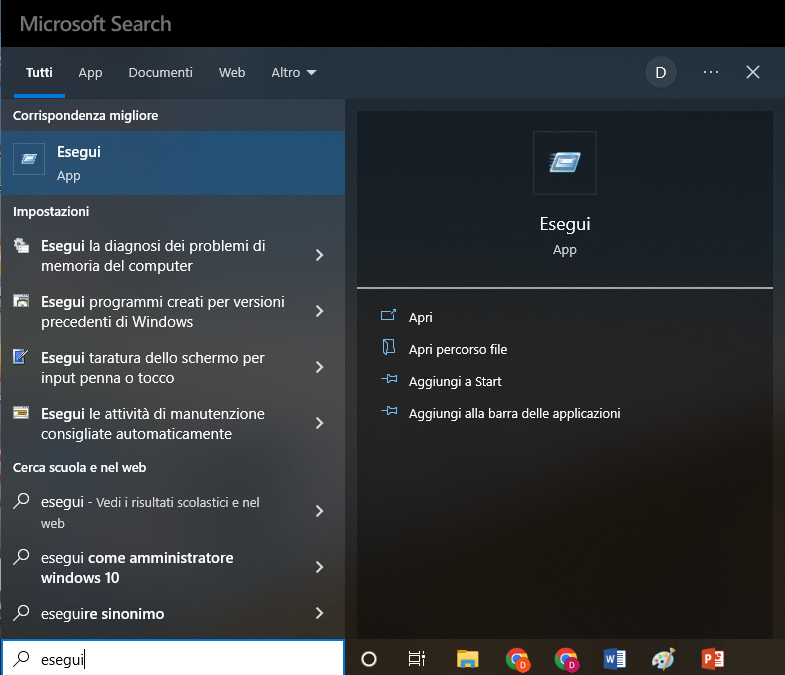
Nel campo dell'app, scrivi "%AppData%" e premi OK. Windows aprirà la cartella Roaming che si trova dentro la cartella AppData.
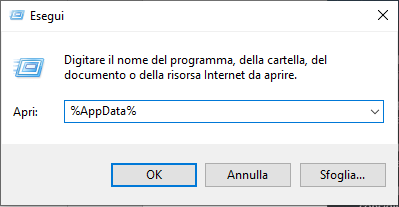
Conclusioni
Dopo aver letto questo articolo, spero che sarai in grado di trovare la cartella AppData nel tuo PC.
In genere, non avrai bisogno di preoccuparti dei dati dentro la cartella AppData, ecco perché è nascosta come impostazione predefinita. È usata solo dagli sviluppatori di app per salvare i dati richiesti da un'applicazione.
I normali utenti di Windows avranno bisogno di accedere o vedere la cartella AppData solo per creare un backup dei dati delle loro applicazioni.

